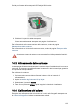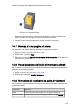HP Deskjet 6500 series - (Macintosh OS X) User's Guide
Table Of Contents
- 1 Stampanti HP Deskjet 6500 series
- 2 Avvisi
- 3 Funzioni speciali
- 4 Introduzione (HP Deskjet 6540-50 series)
- 4.1 Funzioni della stampante (HP Deskjet 6540-50 series)
- 4.2 Pulsanti e spie (HP Deskjet 6540-50 series)
- 4.3 Spie di stato delle cartucce (HP Deskjet 6540-50 series)
- 4.4 Pulsante di selezione della qualità di stampa (HP Deskjet 6540-50 series)
- 4.5 Vassoi della carta (HP Deskjet 6540-50 series)
- 4.6 Slot di alimentazione per busta (HP Deskjet 6540-50 series)
- 4.7 Cartucce
- 4.8 Modalità Backup dell'inchiostro
- 4.9 Sensore automatico del tipo di carta
- 5 Introduzione (HP Deskjet 6520 series)
- 6 Collegamento alla stampante
- 7 Stampa di fotografie (HP Deskjet 6540-50 series)
- 7.1 Ottimizzazione delle foto
- 7.2 Stampa di fotografie digitali
- 7.3 Max dpi
- 7.4 Stampa economica delle fotografie
- 7.5 Cartuccia fotografica
- 7.6 Uso delle opzioni colore
- 7.7 Impostazioni CMYK
- 7.8 Gestione colori avanzata
- 7.9 Cartuccia per stampe fotografiche in grigio
- 7.10 Stampa di foto in bianco e nero
- 7.11 Stampa di foto senza bordi
- 7.12 Conservazione e gestione della carta fotografica
- 7.13 Foto di piccole dimensioni senza bordi (HP Deskjet 6540-50 series)
- 7.14 Foto di grandi dimensioni senza bordi (HP Deskjet 6540-50 series)
- 7.15 Foto panoramiche senza bordi (HP Deskjet 6540-50 series)
- 7.16 Foto di piccole dimensioni con bordo bianco (HP Deskjet 6540-50 series)
- 7.17 Foto di grandi dimensioni con bordo bianco (HP Deskjet 6540-50 series)
- 7.18 Foto panoramiche con bordo bianco (HP Deskjet 6540-50 series)
- 8 Stampa di fotografie (HP Deskjet 6520 series)
- 8.1 Stampa di foto in bianco e nero
- 8.2 Foto di piccole dimensioni senza bordi (HP Deskjet 6520 series)
- 8.3 Foto di grandi dimensioni senza bordi (HP Deskjet 6520 series)
- 8.4 Foto panoramiche senza bordi (HP Deskjet 6520 series)
- 8.5 Foto di piccole dimensioni con bordo bianco (HP Deskjet 6520 series)
- 8.6 Foto di grandi dimensioni con bordo bianco (HP Deskjet 6520 series)
- 8.7 Foto panoramiche con bordo bianco (HP Deskjet 6520 series)
- 9 Stampa di altri documenti (HP Deskjet 6540-50 series)
- 9.1 Messaggi di posta elettronica (HP Deskjet 6540-50 series)
- 9.2 Lettere (HP Deskjet 6540-50 series)
- 9.3 Documenti (HP Deskjet 6540-50 series)
- 9.4 Buste (HP Deskjet 6540-50 series)
- 9.5 Cartoline (HP Deskjet 6540-50 series)
- 9.6 Brochure (HP Deskjet 6540-50 series)
- 9.7 Biglietti d'auguri (HP Deskjet 6540-50 series)
- 9.8 Lucidi (HP Deskjet 6540-50 series)
- 9.9 Etichette (HP Deskjet 6540-50 series)
- 9.10 Schede e altri supporti di piccole dimensioni (HP Deskjet 6540-50 series)
- 9.11 Striscioni continui (HP Deskjet 6540-50 series)
- 9.12 Supporti per il trasferimento a caldo (HP Deskjet 6540-50 series)
- 10 Stampa di altri documenti (HP Deskjet 6520 series)
- 10.1 Messaggi di posta elettronica (HP Deskjet 6520 series)
- 10.2 Lettere (HP Deskjet 6520 series)
- 10.3 Documenti (HP Deskjet 6520 series)
- 10.4 Buste (HP Deskjet 6520 series)
- 10.5 Cartoline (HP Deskjet 6520 series)
- 10.6 Brochure (HP Deskjet 6520 series)
- 10.7 Biglietti d'auguri (HP Deskjet 6520 series)
- 10.8 Lucidi (HP Deskjet 6520 series)
- 10.9 Etichette (HP Deskjet 6520 series)
- 10.10 Schede e altri supporti di piccole dimensioni (HP Deskjet 6520 series)
- 10.11 Striscioni continui (HP Deskjet 6520 series)
- 10.12 Supporti per il trasferimento a caldo (HP Deskjet 6520 series)
- 11 Suggerimenti per la stampa (HP Deskjet 6540-50 series)
- 11.1 Uso dell'accessorio del vassoio da 250 fogli per carta comune
- 11.2 Uso del pulsante di selezione della qualità di stampa (HP Deskjet 6540-50 series)
- 11.3 Impostazione dell'ordine delle pagine
- 11.4 Stampa di copie fascicolate
- 11.5 Stampa automatica in fronte/retro
- 11.6 Stampa di più pagine su un unico foglio
- 11.7 Selezione di un tipo di carta
- 11.8 Selezione della qualità di stampa (HP Deskjet 6540-50 series)
- 11.9 Selezione dell'alimentazione della carta (HP Deskjet 6540-50 series)
- 11.10 Ridimensionamento di un documento
- 11.11 Stampa di una brochure senza bordi
- 12 Suggerimenti per la stampa (HP Deskjet 6520 series)
- 13 Software della stampante
- 13.1 Impostazioni di stampa
- 13.2 Finestra di dialogo Formato di stampa
- 13.3 Finestra di dialogo Stampa
- 13.4 Gestione della stampante (Mac OS X 10.3 e versioni successive)
- 13.5 Gestione della stampante (Mac OS X 10.2 e versioni precedenti)
- 13.6 Visualizzazione e modifica dello stato di un processo di stampa (Mac OS X 10.3 e versioni successive)
- 13.7 Visualizzazione e modifica dello stato di un processo di stampa (Mac OS x 10.2 e versioni precedenti)
- 14 Manutenzione
- 14.1 Funzione di spegnimento automatico
- 14.2 Installazione delle cartucce
- 14.3 Allineamento delle cartucce
- 14.4 Calibrazione del colore
- 14.5 Pulizia automatica delle cartucce
- 14.6 Pulizia manuale delle cartucce
- 14.7 Stampa di una pagina di prova
- 14.8 Visualizzazione dei livelli di inchiostro stimati
- 14.9 Rimozione di inchiostro da pelle e indumenti
- 14.10 Manutenzione delle cartucce
- 14.11 Manutenzione del corpo della stampante
- 14.12 Uso della casella degli strumenti di hp inkjet
- 15 Risoluzione dei problemi
- 15.1 La stampante non stampa
- 15.2 Inceppamento della carta
- 15.3 Problemi con la carta
- 15.4 Qualità di stampa scadente
- 15.5 Documento non stampato correttamente
- 15.6 Fotografie non stampate correttamente
- 15.7 Striscioni continui non stampati correttamente
- 15.8 Problemi con la stampa senza bordi
- 15.9 Messaggi di errore
- 15.10 Spie della stampante accese o lampeggianti
- Panoramica
- Cosa indicano le spie
- La spia di accensione lampeggia
- La spia Riprendi lampeggia
- La spia di stato delle cartucce è accesa o lampeggia
- Le spie del pulsante di selezione della qualità di stampa sono accese o lampeggiano (HP Deskjet 6540-50 series)
- Lampeggiano tutte le spie
- Spia del cavo di alimentazione
- 15.11 Stampa lenta dei documenti
- Sono aperte più applicazioni contemporaneamente
- È in corso la stampa di immagini, fotografie o documenti complessi
- Sono selezionate le modalità di stampa Ottima o Max dpi
- Il driver della stampante è obsoleto
- È in corso la stampa di documenti in fronte/retro
- Il computer non è conforme ai requisiti di sistema
- La stampante è in modalità Backup dell'inchiostro
- 15.12 Se i problemi persistono
- 16 Accessori opzionali
- 16.1 Accessorio di stampa automatica in fronte/retro
- 16.1.1 Installazione dell'accessorio di stampa automatica in fronte/retro
- 16.1.2 Problemi con la stampa automatica in fronte/retro
- Carta inceppata all'interno dell'accessorio di stampa automatica in fronte/retro
- Inceppamento della carta
- Impossibile selezionare l'opzione di stampa automatica in fronte/retro
- Viene stampato solo un lato della pagina quando è attivata l'opzione di stampa in fronte/retro
- Il margine di rilegatura si trova in posizione errata
- Il formato carta cambia quando si seleziona l'opzione di stampa in fronte/retro
- 16.1.3 Specifiche dell'accessorio di stampa automatica in fronte/retro
- Dimensioni una volta collegato alla stampante
- Disallineamento (secondo lato della pagina stampata)
- Grammatura dei supporti
- Formati dei supporti
- 16.2 Accessorio del vassoio da 250 fogli per carta comune
- 16.2.1 Installazione dell'accessorio del vassoio da 250 fogli per carta comune
- 16.2.2 Caricamento dell'accessorio del vassoio da 250 fogli per carta comune
- Due parti
- Impostazione del formato carta
- Caricamento della carta
- 16.2.3 Specifiche dell'accessorio del vassoio da 250 fogli per carta comune
- Dimensioni
- Peso
- Grammatura dei supporti
- Formati dei supporti
- 16.3 Accessorio di stampa automatica in fronte/retro con vassoio per la carta di piccole dimensioni
- 16.3.1 Installazione dell'accessorio di stampa automatica in fronte/retro con vassoio per la carta di piccole dimensioni
- 16.3.2 Stampa di cartoline
- Indicazioni utili
- Preparazione per la stampa
- Stampa
- 16.3.3 Foto di piccole dimensioni
- Indicazioni utili
- Preparazione per la stampa
- Stampa
- 16.3.4 Buste
- Indicazioni utili
- Preparazione per la stampa
- Stampa
- 16.3.5 Problemi con l'accessorio di stampa automatica in fronte/retro con vassoio per la carta di piccole dimensioni
- Inceppamento della carta
- Il formato carta cambia quando si seleziona l'opzione di stampa in fronte/retro
- Il margine di rilegatura si trova in posizione errata
- Viene stampato solo un lato della pagina quando è attivata l'opzione di stampa in fronte/retro
- 16.3.6 Specifiche dell'accessorio di stampa automatica in fronte/retro con vassoio per la carta di piccole dimensioni
- Dimensioni una volta collegato alla stampante
- Specifiche per la stampa in fronte/retro
- Specifiche del vassoio per la carta di piccole dimensioni
- 16.1 Accessorio di stampa automatica in fronte/retro
- 17 Specifiche
- 18 Materiali di consumo
- 18.1 Carta
- Carta HP bianca lucida per getto d'inchiostro
- Carta HP alta qualità
- Carta HP per brochure e pieghevoli, opaca
- Carta HP per brochure e pieghevoli, lucida
- Carta HP per brochure piegata in tre, lucida
- Carta HP per brochure piegata in tre, opaca
- Pellicola per lucidi HP per stampanti a getto d'inchiostro alta qualità
- Carta fotografica HP massima qualità, lucida
- Carta fotografica HP massima qualità (con linguetta a strappo)
- Carta fotografica HP massima qualità, opaca
- Carta fotografica HP, lucida (con linguetta a strappo)
- Carta fotografica HP, lucida
- Carta fotografica HP alta qualità, lucida
- Carta fotografica HP alta qualità, lucida (con linguetta a strappo)
- Carta fotografica per uso quotidiano HP, semi lucida (con linguetta a strappo)
- Carta fotografica per uso quotidiano HP, semilucida
- Carta fotografica ottimizzata HP, lucida
- Carta fotografica ottimizzata HP, lucida (con linguetta a strappo)
- Carta opaca per biglietti d'auguri HP, bianca, piegata in quattro
- Carta opaca per biglietti d'auguri HP, bianca, piegata in due
- Carta fotografica HP per biglietti d'auguri, piegata in due
- Carta feltrata HP per biglietti d'auguri, avorio, piegata in due
- Carta feltrata HP per biglietti d'auguri, crema, piegata in due
- Carta feltrata HP per biglietti d'auguri, bianca, da piegare a metà
- Biglietti d'auguri HP di lino, bianchi, piegati in due
- Biglietti d'auguri HP di lino, avorio, piegati in due
- Supporti di stampa HP per il trasferimento a caldo (per tessuti bianchi)
- Supporti di stampa HP per il trasferimento a caldo per tessuti scuri
- Carta HP per striscione continuo
- Carta fotografica e per proiezione HP opaca
- Etichette per CD/DVD HP lucide
- Etichette per CD/DVD HP opache
- 18.2 Cavi USB
- 18.3 Accessori
- 18.1 Carta
- Indice
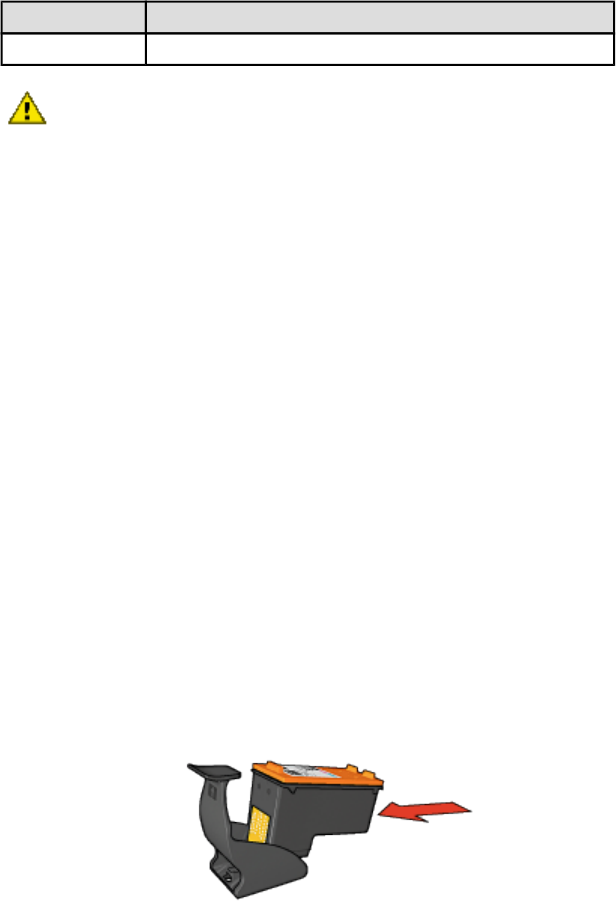
Superficie Rimedio
Tessuto colorato Lavare il tessuto in acqua fredda saponata e ammoniaca.
Attenzione: per eliminare le macchie di inchiostro dai tessuti, utilizzare
sempre acqua fredda. L'uso di acqua tiepida o calda potrebbe fissare il
colore dell'inchiostro sul tessuto.
14.10 Manutenzione delle cartucce
I suggerimenti riportati di seguito consentono di conservare le cartucce HP e
garantiscono una qualità di stampa costante.
• Conservare tutte le cartucce nelle rispettive confezioni sigillate fino al momento
del loro utilizzo. Conservare le cartucce a temperatura ambiente (da 15 a 35°
C).
• Non rimuovere il nastro adesivo di plastica dall'ugello dell'inchiostro finché non
si è pronti a installare la cartuccia. Qualora il nastro in plastica sia già stato
rimosso, non cercare di riapplicarlo sulla cartuccia. Questa operazione
potrebbe danneggiare la cartuccia.
Conservazione delle cartucce
Quando si rimuovono le cartucce dalla stampante, inserirle nell'apposito supporto
di protezione o in un contenitore di plastica a chiusura ermetica.
Un supporto di protezione di questo tipo viene fornito con la cartuccia fotografica e
la cartuccia per stampe fotografiche in grigio. Se si conserva la cartuccia in un
contenitore di plastica a chiusura ermetica, accertarsi che gli ugelli dell'inchiostro
siano rivolti verso il basso, ma non a contatto con il contenitore.
Inserimento della cartuccia nel supporto di protezione
Far scorrere la cartuccia leggermente inclinata all'interno del supporto di protezione,
quindi farla scattare in posizione.
Guida per l'utente delle stampanti HP Deskjet 6500 series
136